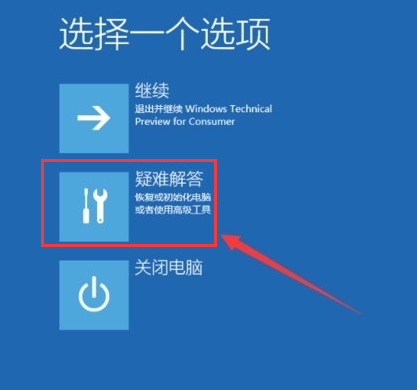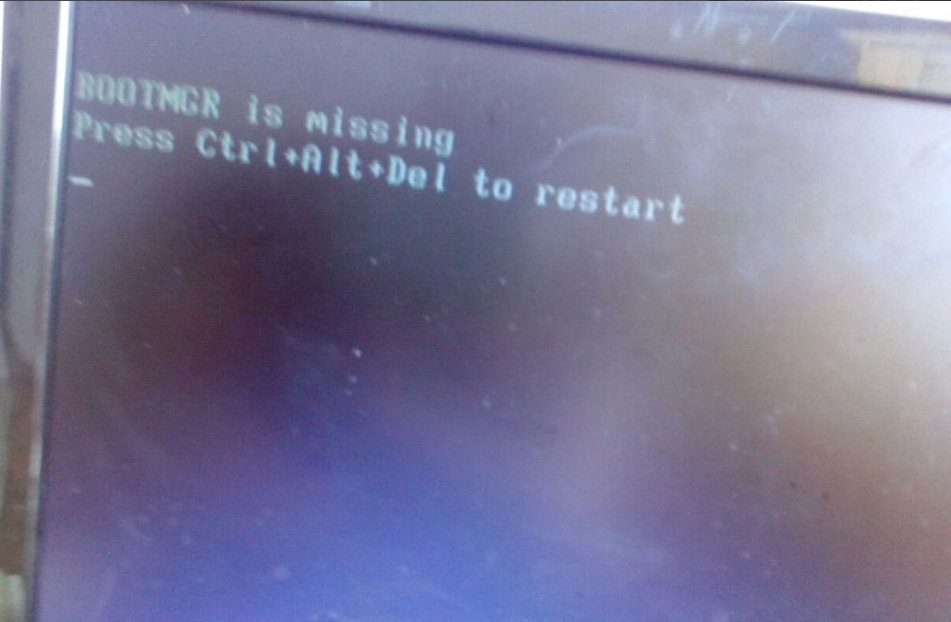- 编辑:飞飞系统
- 时间:2020-06-06
最近小编发现自己的win10系统每次开机后都会先黑屏一会,之后才可以正常显示系统画面,那么是什么原因导致的这个问题呢?经过小编一番研究之后发现出现这种情况的原因有两个,一个是系统中的启动项太多,而另一个就是系统出现了错误。并且小编已经整理了针对这种情况的详细解决方法,大家一起跟小编来看看吧。
win10开机之后会黑屏一会才能正常显示的解决方法
方法一:
1.首先我们在win10系统左下角点击打开搜索窗口,在其中搜索并找到“控制面板”,然后使用鼠标点击打开它;

2.此时我们会进入控制面板窗口,在窗口中找到并点击“硬件和声音”;

3.之后在硬件和声音的“电源选项”中找到并点击“更改电源按钮的功能”;

4.然后在系统设置窗口中使用鼠标点击“更改当前不可用的设置”;

5.在如下图所示的设置窗口中将“启用快速启动(推荐)”取消勾选,然后点击“保存修改”按钮;

方法二:
1.使用“win+R”组合键打开运行窗口,在窗口中输入“msconfig”并按回车;

2.在打开的系统配置窗口中点击切换到“常规”选项卡,然后勾选“有选择的启动”、“加载系统服务”、“加载启动项”;

3.接着切换到“引导”选项卡,将“超时”设置为“3”秒,然后点击“高级选项”按钮;

4.在高级选项窗口中勾选“处理器个数”,并将其设置为“2”。然后点击“确定”按钮;

以上就是win10开机之后会黑屏一会才能正常显示的解决方法,按照上面的方法完成设置后就不会再出现开机先黑屏一会的情况了。